Adobe Photoshop is dé oplossing als het gaat om fotobewerking, maar ondanks dat het de meest gewilde fotobewerkingstools is, heeft het één groot nadeel.
Ja, het is de complexiteit, je moet uren en dagen besteden om de Photoshop-tool onder de knie te krijgen. Dit is iets dat niet iedereen liever doet of de tijd heeft om te doen.
Het is deze leegte dat fotografietools zoals Luminar (voorheen bekend als Macphun Luminar) probeer te vullen met hun eenvoudig te gebruiken professionele foto-editor.
Luminar is nu beschikbaar voor Windows en we hebben besloten om de nieuwste versie uit te proberen.
Wat maakt Luminar 3 een van de beste foto-editor voor pc?
De Luminar biedt de meeste geavanceerde RAW-bewerkingstools aan de gebruikers op verschillende vaardigheidsniveaus.
Ondertussen is de gebruikersinterface zo ontworpen dat de nieuwe gebruikers zich er niet door geïntimideerd voelen.
Download Luminar 3 voor Windows 10
Ik ben persoonlijk dol op de overvloed aan basisbewerkingsopties die de Luminar te bieden heeft, aangezien ik in alle opzichten een beginneling ben als het gaat om fotobewerking.
Luminar biedt blijkbaar 300 verschillende tools voor het bewerken van je foto's en dit omvat meer dan 50 voorinstellingen met één klik, 40 fotobewerkingsfilters en niet-destructieve bewerking.
Opstarten
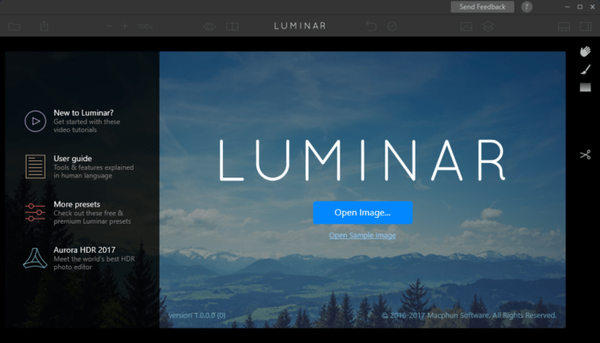
Zodra je de Luminar hebt opgestart, wordt een nieuw venster geopend met twee opties, Laad afbeelding of Batchverwerking. De batchverwerking is vooral handig als u dezelfde reeks bewerkingen op meerdere foto's wilt toepassen. De afbeelding bewerken is handig voor het op maat bewerken van een enkele afbeelding.
In het geval van batchverwerking (de functie is nog niet beschikbaar in bèta), moeten gebruikers meerdere afbeeldingen kunnen slepen en neerzetten en de algemene instellingen kunnen toepassen.
In de toekomst zal Luminar u ook toestaan om de batchverwerkingsfunctie te gebruiken door de optie Batchverwerking te openen vanuit het menu Bestand in de applicatie.
Probeer deze fotomontagesoftware om uw digitale foto's te verfraaien
Het bewerkingsscherm
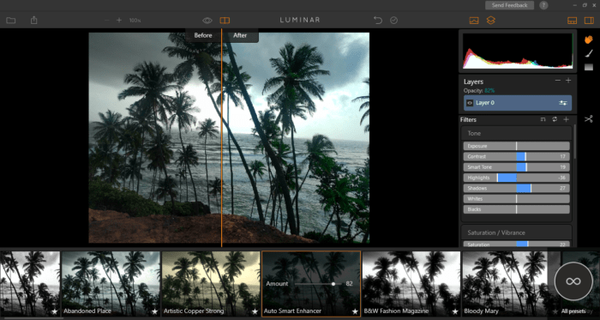
Nou, dit is het menu waar de meesten van ons tijd aan zullen besteden. Het bewerkingsscherm wordt geleverd met een samensmelting van opties, sommige zijn elementair, terwijl andere behoorlijk geavanceerd van aard zijn.
Het voorinstellingenpaneel onderaan toont de voorinstellingen die op uw afbeeldingen kunnen worden toegepast. Verder zijn de presets gescheiden op basis van Buitenshuis, Portret, Straat, Dramatisch, Basis en Reizen.
Gelukkig kan men ook naar de selectie van vooraf ingestelde pakketten op de Macphun-website gaan en deze downloaden.

Het rechterdeelvenster wordt gedomineerd door de sectie Lagen. Onnodig te zeggen dat dit paneel de verschillende lagen toont die op de huidige afbeelding worden toegepast, net als Adobe Photoshop. Men kan de dekking aanpassen en ook gebruik maken van de Transform-tool.
Alle 40 presets waar we het eerder over hadden, kunnen worden aangepast door de schuifregelaars aan te passen en elk van de aangepaste presets kan ook afzonderlijk worden opgeslagen.
Werkbalken
Tools zijn vaak essentieel als het gaat om fotobewerkingssoftware en Luminar is erin geslaagd om een meerderheid ervan op te nemen. Transformeren, Kloon, Radiaal masker, Verloopmasker, Maskerpenseel, Verplaatsen, Stempel en Bijsnijden.
Luminar heeft ook een vrij nette deeloptie waarin men kan delen op sociale mediasites, waaronder Facebook, Twitter, Flickr, Berichten en ook Mails.
AI-kracht
Luminar vertrouwt op Accent AI 2.0, een nieuwe mensbewuste technologie die automatisch mensen en verschillende omgevingstypen herkent. De tool gebruikt deze informatie vervolgens om de afbeeldingen op een realistische manier aan te passen.
Luminar ziet eruit
Er zijn meer dan 70 Luminar Looks waaruit je kunt kiezen. Al deze foto-instellingen zijn met de hand gemaakt door professionele fotografen. Gebruik ze om je artistieke visie naar een hoger niveau te tillen.
Inpakken
Luminar voor Windows is inderdaad een formidabele tool voor het bewerken van foto's die basisvaardigheden voor bewerken vereist. Ik heb de afgelopen dagen met de Luminar gespeeld en ben onder de indruk van de prestaties. De interface is goed ontworpen en de eenvoud ligt in de kern.
Ik zou de Luminar aanraden voor beginners die niet graag hun handen vuil maken met een geavanceerde fotobewerkingstool.
Dat gezegd hebbende, mist de Luminar nog steeds enkele van de Photoshop-tools zoals de teksteditor en geavanceerde afdruklay-outopties. Omdat het slechts de bèta is, ben ik er vrij zeker van dat Macphun meer functies zal toevoegen naarmate we verder gaan.
 Friendoffriends
Friendoffriends


